Välj enkelt alla typer av stycken i Word
Kutools för Word
Antingen om du tar bort stycken med speciella stilar eller inbäddade objekt, eller om du förenar stilar i dessa stycken blir det mycket enklare om vi först väljer dem. De Stycke Välj verktyg för Kutools för Word kan hjälpa oss att välja alla typer av stycken i val eller hela det aktuella dokumentet med ett klick.
Se vad avsnittväljarverktyget kan göra:
Markera alla tomma stycken
Markera alla korta stycken
Markera alla rubriker / icke-rubriker
Välj alla ekvationer
Markera alla inbäddade Word-objekt / Visio-objekt / objekt / enskilda objektavsnitt
Välj stycken sista raden
Klicka på Kutools> Stycken. Se skärmdump:

Markera alla tomma stycken
Kutools för Word 's Välj tomma stycken verktyget kan inte bara välja alla tomma stycken från hela dokumentet utan kan också välja alla tomma stycken från en vald del av dokumentet.
1. Om du vill markera alla tomma stycken från hela dokumentet, lägg markören på dokumentet och använd sedan det här verktyget genom att klicka Kutools > punkterna > Välj tomma stycken. Se skärmdump:

2. Sedan a Kutools för Word dialogrutan dyker upp för att berätta hur många tomma stycken som är markerade, klicka på OK knapp.

Nu är alla tomma stycken i hela dokumentet valda. Se skärmdump:
 |
 |
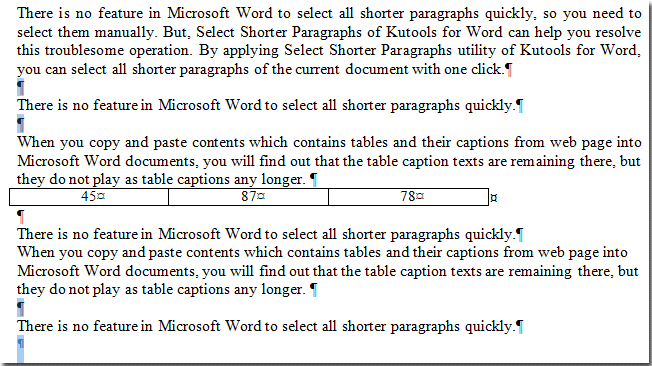 |
För mer detaljerad information om Kutools för WordÄr Välj tomma stycken verktyg, gå till Markera snabbt alla tomma / tomma stycken i Word.
Välj alla kortare stycken
Om du vill markera alla kortare stycken i hela dokumentet eller ett urval av dokumentet, Kutools för WordÄr Välj kortare stycken verktyget kan hjälpa dig.
1. För att välja alla kortare stycken i hela dokumentet, använd detta verktyg genom att klicka Kutools > punkterna > Välj kortare stycken. Se skärmdump:

2. Efter att ha klickat Välj kortare stycken, kommer en Kutools for Word-dialogruta att dyka upp för att berätta hur många kortare stycken som är markerade, klicka på OK för att stänga den. Sedan väljs alla kortare stycken i hela dokumentet.
Gå till Markera snabbt alla kortare stycken i Word för att få mer detaljerad information om detta verktyg.
Markera alla rubriker / icke-rubriker
1. För mer detaljerad information om Välj Alla rubrikavsnitt verktyg, gå till Välj snabbt alla rubrikavsnitt i ord.
2. Gå till Markera snabbt alla icke-rubrikavsnitt i Word att veta mer om Kutools för WordÄr Välj Alla avsnitt utan rubrik verktyg.
Välj alla ekvationer
För mer detaljerad information om Välja alla ekvationer verktyg, gå till Välj snabbt alla ekvationer av dokument i Word.
Markera alla inbäddade Word-objekt / Visio-objekt / objekt / enskilda objektavsnitt
1. För mer detaljerad information om Välj alla inbäddade ordobjektavsnitt verktyg, gå till Markera snabbt alla inbäddade ordobjektavsnitt i Word.
2. För mer detaljerad information om Välj alla inbäddade Visio-objektstycken verktyg, gå till Markera snabbt alla stycken som har inbäddade Visio-projekt i Word.
3. För mer detaljerad information om Välj alla inbäddade objektavsnitt verktyg, gå till Markera snabbt alla stycken som har inbäddade objekt i Word.
4. För mer detaljerad information om Välj alla stycken med enstaka objekt verktyg, gå till Välj snabbt de enskilda inbäddade objektavsnitten från dokumentet i Word.
Välj stycken sista raden
Med Kutools för WordÄr Välj stycken sista raden verktyget kan du snabbt välja alla sista rader eller stycken från dokument eller från alla tabeller. Var snäll gå till Markera snabbt alla sista rader eller stycken från dokument i Word att veta mer om det.
Bästa kontorsproduktivitetsverktyg
Kutools för Word - Höj din ordupplevelse med Over 100 Anmärkningsvärda funktioner!
🤖 Kutools AI Assistant: Förvandla ditt skrivande med AI - Generera innehåll / polsk text för tydlighets skull / Sammanfatta dokument / Fråga för information baserat på dokument, allt i Word
📘 Dokumentbehärskning: Dela sidor / Sammanfoga dokument / Exportera urval i olika format (PDF/TXT/DOC/HTML...) / Batchkonvertera till PDF / Exportera sidor som bilder / Skriv ut flera filer samtidigt...
✏ Innehållsredigering: Batch Hitta och ersätt över flera filer / Ändra storlek på alla bilder / Transponera tabellrader och kolumner / Konvertera tabell till text...
🧹 Enkel rengöring: Svep bort Extra utrymmen / Avsnitt bryter / Alla rubriker / Textrutor / Hyperlänkar / För fler borttagningsverktyg, gå till vår Ta bort gruppen...
➕ Kreativa inlägg: Föra in Tusen avskiljare / Kryssrutor / radio Knappar / QR-kod / Streckkod / Diagonal linjebord / Bildtext för ekvation / Bild Bildtext / Tabelltextning / Flera bilder / Upptäck mer i Infoga grupp...
🔍 Precisionsval: Precisera specifika sidor / Tabellerna / former / rubrikerna / Förbättra navigering med mer Välj funktioner...
⭐ Stjärnförbättringar: Navigera snabbt till vilken plats som helst / infoga repetitiv text automatiskt / växla sömlöst mellan dokumentfönster / 11 Konverteringsverktyg...
